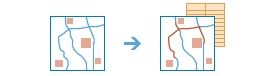Trouver le plus proche
Cet outil recherche les entités les plus proches. Il signale et classe également la distance par rapport aux entités à proximité. Pour connaître les entités les plus proches, l'outil peut mesurer soit la distance en ligne droite soit un mode de déplacement sélectionné. Des options permettent de limiter le nombre d'entités les plus proches à rechercher ou la plage de recherche dans laquelle les trouver. Les résultats de cet outil peuvent vous aider à répondre à des questions du type :
- Quel est le parc le plus proche ?
- Quel est l’hôpital le plus proche en voiture ? Combien de temps le trajet prendrait-il un mardi à 17h30 pendant les heures de pointe ?
- Quelles sont les distances par la route entre ces grandes villes ?
- Parmi ces patients, lesquels résident à moins de deux miles de ces usines chimiques ?
L'outil Trouver le plus proche renvoie une couche contenant les entités les plus proches et une couche de lignes qui relie les emplacements de départ à leurs emplacements les plus proches. La couche de lignes contient des informations sur les emplacements de départ et les plus proches et sur les distances qui les séparent.
Si l'option Utiliser l'étendue courante de la carte est sélectionnée, seules les entités qui sont visibles au sein de l'étendue courante de la carte seront prises en compte comme entités de départ et entités potentiellement les plus proches. Si l'option n'est pas sélectionnée, toutes les entités qui se trouvent dans la couche en entrée seront prises en compte, même si elles se trouvent en dehors de l'étendue courante de la carte.
Spécifier les emplacements de départ
L'outil Trouver le plus proche mesure la distance entre les entités de la couche spécifiées ici (emplacements de départ) et les emplacements spécifiés dans le paramètre suivant. L’outil prend en charge jusqu’à 5 000 entités dans chaque couche.
Rechercher les emplacements les plus proches dans
L'outil Trouver le plus proche mesure la distance entre chacune des entités de la première couche et les emplacements de cette couche. L’outil prend en charge jusqu’à 5 000 emplacements dans chaque couche.
En plus de choisir une couche de votre carte, vous pouvez sélectionner Choisir une couche d'analyse d'atlas dynamique ou Choisir une couche d'analyse au bas de la liste déroulante. Cette opération ouvre une bibliothèque de couches utiles pour de nombreuses analyses.
Mesurer
Indiquez si vous souhaitez rechercher les emplacements les plus proches en fonction de la distance en ligne droite ou d'un mode de déplacement sélectionné. Les modes de déplacement sont activés uniquement si votre couche en entrée contient des points. Les modes de déplacement à votre disposition sont déterminés par l'administrateur de votre organisation. Lorsque vous utilisez l'un des modes de déplacement, les mesures sont prises le long des routes ou des voies, elles respectent les règles en vigueur, par exemple les rues en sens unique, l'interdiction de faire demi-tour, etc.
Si vous effectuez des mesures entre des lignes ou des surfaces, la distance à partir du point le plus proche ou vers le point le plus proche le long de la ligne ou de la limite de la surface est trouvée.
Lorsque vous choisissez l’option Driving Time (Temps de trajet), Rural Driving Time (Temps de trajet en zone rurale) ou Trucking Time (Temps de trajet pour camions), vous disposez d’options concernant la manière de mesurer le temps de trajet.
-
Décochez Utiliser le trafic pour trouver les entités les plus proches en fonction de vitesses de déplacement statiques, par exemple les limitations de vitesse, au lieu de vitesses fluctuantes provoquées par les conditions de trafic changeantes.
Choisissez cette option si vous souhaitez connaître les entités les plus proches en général, mais pas nécessairement les plus proches selon les conditions de trafic d'une heure et d'un jour précis.
-
Cochez Utiliser le trafic pour trouver les entités les plus proches en fonction d'une heure de départ précise et de conditions de trafic changeantes. Si vous choisissez l'option Trafic réel, l'heure de départ à partir des emplacements de départ est définie sur l'heure actuelle, et les vitesses de trafic actuelles et prévues sont issues de capteurs et de flux afin d'identifier les entités les plus proches. Les vitesses de trafic prévues sont calculées en faisant référence aux vitesses du trafic réel, aux vitesses historiques et aux événements actuels (la météo par exemple). Les vitesses de trafic étant prévues sur 12 heures, vous pouvez déplacer le curseur pour définir l'heure de départ jusqu'à 12 heures à l'avance.
Utilisez ces paramètres de trafic réel pour identifier les entités accessibles le plus rapidement possible en partant maintenant, en partant dans une heure, et ainsi de suite.
-
En cochant Utiliser le trafic et en choisissant Trafic basé sur des conditions typiques pour un jour et une heure, l'outil trouve les entités les plus proches en se basant sur les vitesses historiques moyennes pour chaque intervalle de cinq minutes sur une semaine classique. Les résultats incluent le trafic mais ne tiennent pas compte des conditions de trafic actuelles et des événements en cours, qui peuvent varier de manière significative par rapport à la normale.
Vous pouvez utiliser ces paramètres de trafic historique pour demander, par exemple, "Quelles sont les entités accessibles le plus rapidement si je quitte les entités de départ à 11h30 un mercredi ?"
L'heure que vous indiquez se rapporte au fuseau horaire dans lequel vos entités de départ se situent. Par conséquent, si vous définissez l'heure sur 8h00 et que vous avez deux entités de départ, un dans la ville de New York et l'autre à Los Angeles, les emplacements les plus proches seront détectés en supposant une heure de départ de 8h00 Heure de la côte est et 8h00 Heure du Pacifique, respectivement.
L’option Trucking Time (Temps de trajet pour camions) peut utiliser les vitesses de déplacement en fonction du trafic mais sans dépasser la limite de vitesse légale des camions. Par exemple, si la vitesse pour une rue en fonction du trafic en temps réel est de 65 miles par heure mais que la limite de vitesse des camions pour cette rue est de 55 miles par heure, le calcul utilise 55 miles par heure pour cette rue.
Sélectionner les couches d’interruptions
Une ou plusieurs entités qui agissent comme restrictions temporaires (en d’autres termes, les interruptions) lors du déplacement dans les rues sous-jacentes. Vous pouvez préciser les interruptions à l’aide d’entités ponctuelles, linéaires ou surfaciques.
Une interruption ponctuelle peut modéliser un arbre au sol, un accident, une ligne électrique à terre, ou tout élément qui bloque le trafic à un emplacement donné dans la rue. Le déplacement est autorisé sur la rue, hormis franchir l’interruption. Vous pouvez préciser jusqu’à 250 éléments comme interruptions ponctuelles.
Une interruption linéaire interdit le déplacement là où l’interruption intersecte les rues. Par exemple, un défilé ou une manifestation qui bloque la circulation sur plusieurs segments de rue peut être modélisé avec une interruption linéaire. Si le nombre d’entités de rue intersectées par toutes les interruptions linéaires dépasse 500, l’outil renvoie une erreur.
Une interruption polygonale interdit le déplacement là où le polygone intersecte les rues. Une utilisation de ce type d’interruption consiste à modéliser les inondations couvrant les zones du réseau routier et à identifier la circulation sur la route comme impossible à ces emplacements précis. Si le nombre d’entités de rue intersectées par toutes les interruptions polygonales est supérieur à 2 000, l’outil renvoie une erreur.
Pour chaque emplacement de la couche en entrée
Deux options permettent de limiter la recherche pour les emplacements les plus proches. Vous pouvez limiter le nombre maximal d'emplacements les plus proches à rechercher par emplacement de départ. Vous pouvez trouver le parc le plus proche, les deux parcs les plus proches et ainsi de suite. Vous pouvez également définir une distance de recherche maximale ou un temps de conduite maximal.
En décochant les options, le nombre maximal d'emplacements les plus proches à rechercher est de 100 (la limite de l'outil) et la plage de recherche maximale est illimitée.
Le temps de traitement dépend du nombre d'emplacements de départ, du nombre d'emplacements à proximité et de la plage de recherche maximale. Plus le nombre d'emplacements est élevé ou plus les plages de recherche sont importantes et plus le traitement est long.
Notez que lorsque vous limitez la plage de recherche, il est possible que l'outil ne trouve aucun emplacement le plus proche au sein de cette plage ou que le nombre d'emplacements trouvés soit inférieur au nombre maximum d'emplacements à proximité que vous avez spécifiés.
Nom de la couche de résultat
Il s'agit du nom de la couche d'entités qui sera créée dans Mon contenu et ajoutée à la carte. Si la couche d'entités existe déjà, vous êtes invité à fournir un autre nom. La couche d'entités contiendra deux couches : l'une représentant les emplacements les plus proches et l'autre représentant les lignes reliant les emplacements en entrée aux emplacements les plus proches.
Si vous sélectionnez Inclure les couches d'itinéraires, chaque itinéraire du résultat est également enregistré en tant que couche d'itinéraires. Une couche d’itinéraire comprend toutes les informations associées à un itinéraire en particulier, telles que les arrêts attribués à l’itinéraire et les feuilles de route. La création de couches d’itinéraire est utile si vous voulez partager les itinéraires individuels avec d’autres membres de votre organisation ou si vous souhaitez poursuivre la modification des itinéraires à l’aide du bouton Directions (Feuille de route) dans la visionneuse de carte. Les couches d’itinéraire utilisent le nom fourni pour la couche d’entités comme préfixe, et le nom de l’itinéraire généré dans le cadre de l’analyse qui est ajouté pour conférer un nom unique à chaque couche d’itinéraire.
Le nombre maximum de couches d'itinéraires pouvant être créées est de 1 000. Si le résultat contient plus de 1 000 itinéraires et que l'option Inclure les couches d'itinéraires est sélectionnée, l'outil crée uniquement le service d'entités en sortie.
Le menu déroulant Save result in (Enregistrer le résultat dans) permet de spécifier le nom d’un dossier dans My Content (Mon contenu) dans lequel la couche d’entités et les couches d’itinéraire, si elles sont créées, seront enregistrées.